Copyright © 2025 AnyDesk 苏州麦软网络有限公司 经营许可证编号:苏B2-20170109| 证照信息 特聘法律顾问:江苏政纬律师事务所 宋红波
发布时间:2021-03-16 10: 10: 37
打工人,打工魂,打工都是人上人!对于经常要加班的打工人来说,为了能让加班的氛围变得舒适一点,很多人会选择将工作带回家中继续加班。在这种情况下,就不得不使用U盘进行文件的转移。
但U盘始终不方便,所以我们可以借助远程控制软件将文件传输到家中的设备中。那么,打工人都在用什么远程控制软件?本文就为大家推荐Anydesk这款简单、好用的远程控制软件。
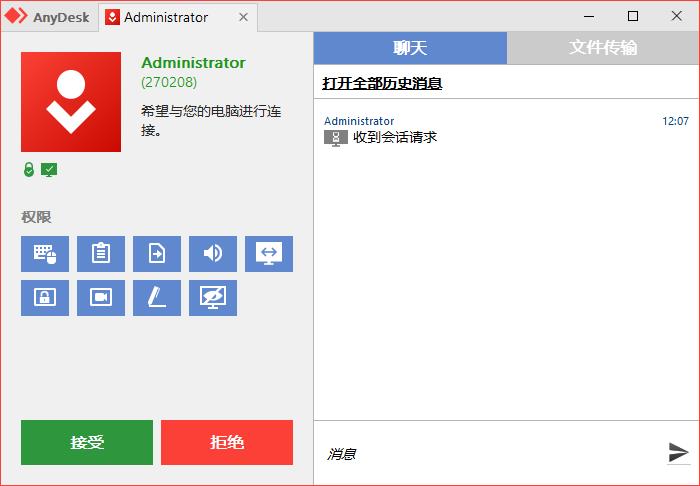
为远程设备设置自主访问
Anydesk拥有智能的自主访问功能,可以实现无人值守的情况下,利用密码输入的方式访问远程设备,并实现远程文件传输的功能。在使用Anydesk远程文件传输功能前,我们需要为远程设备设置自主访问功能,以具体的操作如下:
如图2所示,勾选Anydesk安全设置中的“允许自主访问”选项。
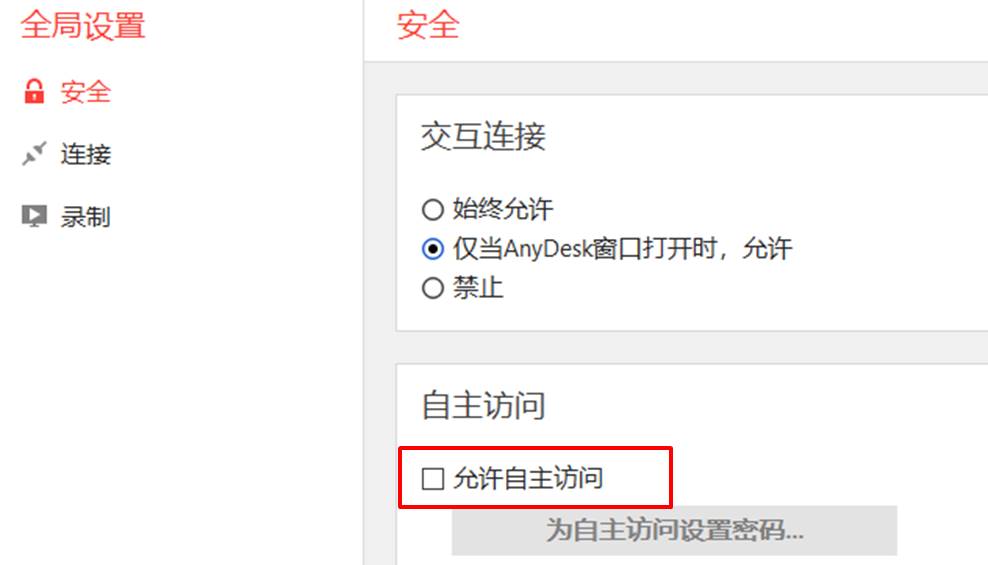
然后,如图3所示,在弹出的密码设置窗口输入适合的密码,建议设置较为复杂的密码,防止他人破解。
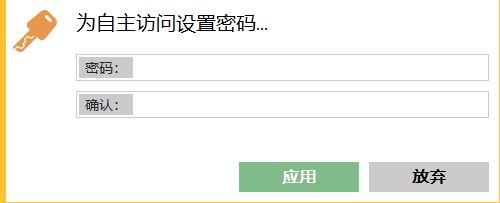
连接远程设备
完成了远程设备的自主访问设置后,如图4所示,就可以在本地设备的Anydesk界面中,输入远程设备的Anydesk地址。然后,单击“连接”,进行远程设备的连接。
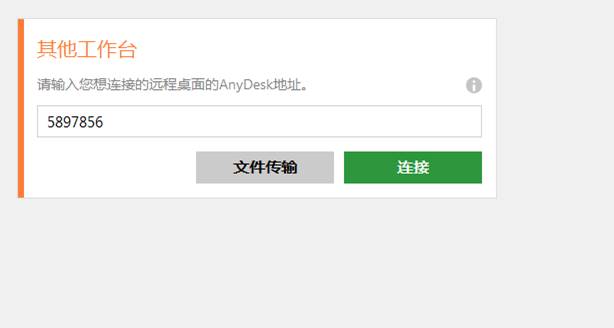
单击“连接”后,软件会弹出密码输入窗口。需要在此输入远程设备在自主访问中设置的密码。
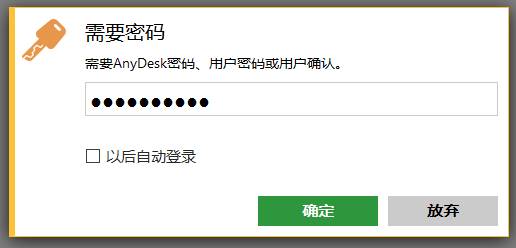
进行文件传输
完成了密码的输入后,就可以打开远程设备的界面。这里需要注意的是,远程设备要保持开机状态才能确保连接的正常运行。
如图6所示,单击Anydesk顶部工具栏中的文件传输工具。
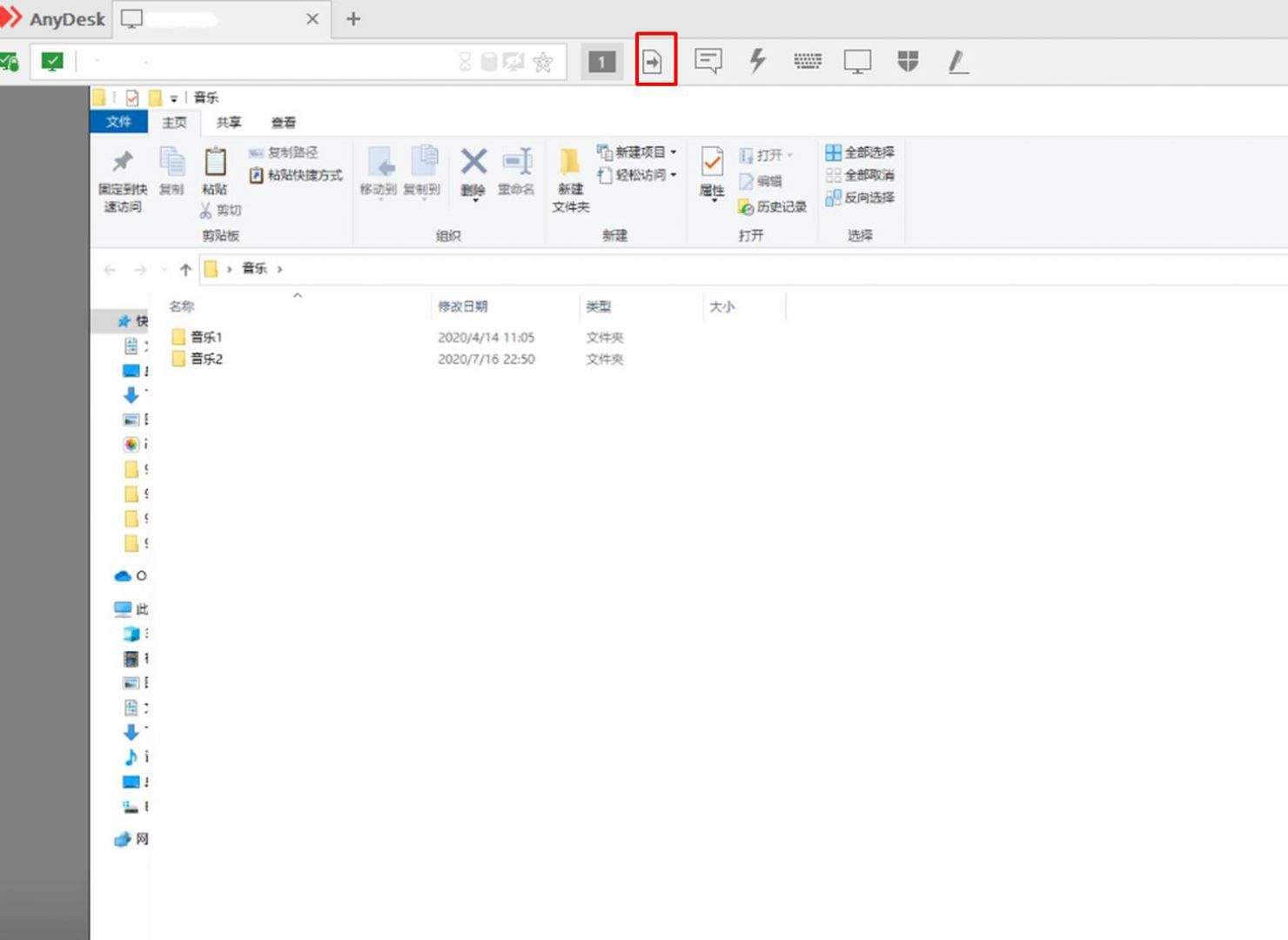
然后,软件就会弹出本地设备与远程设备的资源管理器选项。用户可以通过左边的上传功能,将本地设备的文件传输到远程设备;也可以用过右边的下载功能,将远程设备的文件传输到本地设备。
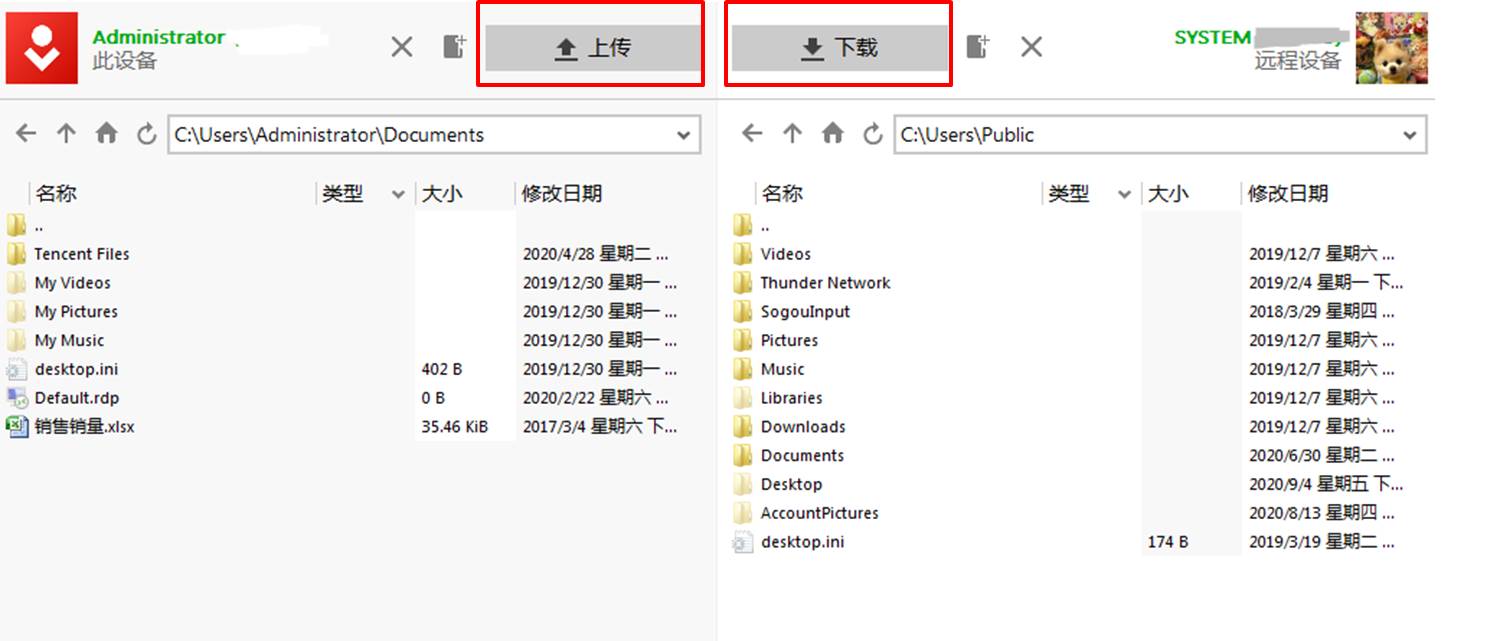
四、小结
Anydesk作为一款简单、好用的远程控制软件,可以帮助打工人摆脱U盘的限制,更加自由地传输文件,轻松实现本地设备与远程设备间的远程控制。
好了,打工人,起床打工吧。
作者:Noel
展开阅读全文
︾
读者也喜欢这些内容:

anydesk远程键盘怎么输入 anydesk远程键盘不能打字
在现今高度数字化的工作环境中,远程协作工具的重要性愈发显著,而AnyDesk作为一款颇具实力的远程桌面工具,被广泛用于跨越地域限制的工作和沟通。然而,有时用户可能会遇到令人困扰的问题,例如anydesk远程键盘怎么输入,anydesk远程键盘不能打字。在本文中,我们将深入研究这个问题,探讨AnyDesk远程键盘输入的原因以及解决方法,以确保你能够顺利使用这一工具。...
阅读全文 >
win10远程办公软件有哪些 win10远程办公软件推荐
在当前信息技术高度发达的时代,远程办公成为了越来越多企业和个人的选择。尤其在Windows 10操作系统中,有许多优秀的远程办公软件可供选择。这些软件提供了便捷的远程访问和协作功能,使用户能够在不同的地点和时间进行高效办公。在本文中,我们将介绍一些常用的win10远程办公软件,帮助您了解它们的特点和功能。...
阅读全文 >
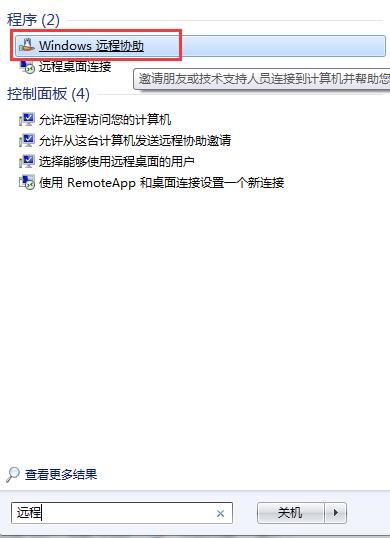
远程控制怎么连接 怎么解除远程控制电脑
在如今的信息时代,远程控制软件应用的范围越来越广泛,特别是处于疫情的情况下,很多工作在远程软件的帮助下在家就可以完成,不用去公司就可以完成,不过还是有些小伙伴对远程连接不是很了解,所以今天就和大家分享一下,远程控制怎么连接,怎么解除远程控制电脑。...
阅读全文 >

如何通过一台电脑远程另外一台 远程控制能看到什么
远程操控是我们日常生活中常用的一个功能。与此同时,在使用这一功能的过程中,可能遇到几个问题,例如:如何通过一台电脑远程另外一台,远程控制能看到什么?下面,我就给大家带来详解。...
阅读全文 >